ลิงค์อุปกรณ์
Google Photos เป็นหนึ่งในตัวเลือกระบบคลาวด์ยอดนิยมสำหรับการจัดเก็บรูปภาพ ด้วยพื้นที่เก็บข้อมูลฟรี 15GB ซึ่งรวมทั้ง Google Drive และความสามารถในการสำรองรูปภาพทั้งหมดโดยอัตโนมัติ อย่างไรก็ตาม ในบางครั้งผู้ใช้อาจพบว่ามีภาพซ้ำซึ่งกินพื้นที่เก็บข้อมูลของคุณ ฮาวทูนี้จะช่วยให้คุณจัดการกับปัญหาดังกล่าวได้
 คำตอบคือ ขณะนี้คุณไม่สามารถลบ Google Photo ที่ซ้ำกันโดยใช้กระบวนการแบบกลุ่มหรือแอปพลิเคชันของบุคคลที่สาม คุณสามารถลบรายการที่ซ้ำกันในที่เก็บข้อมูลบนคลาวด์ของ Google Photos ได้ด้วยตนเองเท่านั้น
คำตอบคือ ขณะนี้คุณไม่สามารถลบ Google Photo ที่ซ้ำกันโดยใช้กระบวนการแบบกลุ่มหรือแอปพลิเคชันของบุคคลที่สาม คุณสามารถลบรายการที่ซ้ำกันในที่เก็บข้อมูลบนคลาวด์ของ Google Photos ได้ด้วยตนเองเท่านั้น
ทำไมโพสต์บทความนี้?
เป็นเพราะผู้คนจำนวนมากกำลังค้นหาวิธีลบภาพที่ซ้ำกันใน Google Photos ข้อจำกัดปัจจุบันทำให้พวกเขาจำเป็นต้องใช้กระบวนการด้วยตนเองในการจัดการภาพที่ซ้ำกันเหล่านั้น
ทำไมรูปภาพถึงทำซ้ำใน Google Photos
Google ใช้ AI และอัลกอริธึมในระบบ ซึ่งมีรหัสพิเศษที่ตรวจจับรหัสแฮชที่ไม่ซ้ำกันของรูปภาพ เพื่อป้องกันการอัปโหลดซ้ำ อย่างไรก็ตาม การเปลี่ยนแปลงใดๆ เช่น การครอบตัด แก้ไข หรือลบข้อมูลเมตา EXIF แล้วอัปโหลดอีกครั้งก็จะทำให้เกิดไฟล์ใหม่ที่ซ้ำซ้อน
อีกสาเหตุหนึ่งที่ทำให้เกิดภาพซ้ำกันคือการลบ Picasa ในปี 2559 รูปภาพที่ถูกอัปโหลดจาก Picasa จะไม่มีการตรวจสอบซ้ำ ดังนั้นผู้ใช้อาจพบภาพซ้ำมากมาย

วิธีค้นหารูปภาพที่ซ้ำกัน
ขออภัย ไม่มีวิธีอัตโนมัติในการค้นหาภาพที่ซ้ำกันใน Google Photos คุณจำเป็นต้องค้นหาด้วยตนเอง อย่างไรก็ตาม Google Photos สามารถจัดเรียงรูปภาพตามข้อมูลเมตา ทำให้การค้นหาภาพซ้ำเป็นเรื่องง่ายขึ้น
1. ลบ Google Photo Duplicates บนพีซีหรือ Mac
- เปิดเว็บเบราว์เซอร์แล้วไปที่ Google Photos
- คลิกที่ "รูปภาพ" ในเมนูการนำทางด้านซ้าย
- เรียกดูภาพจนกว่าจะพบภาพซ้ำ ทำเครื่องหมายที่ภาพและทำซ้ำสำหรับสำเนาอื่นๆ
- คลิกที่ไอคอน "ถังขยะ" ที่ด้านบนขวาและเลือก "ย้ายไปที่ถังขยะ"
2. ลบ Google Photo ที่ซ้ำกันบนอุปกรณ์มือถือ
- เปิดแอป Google Photos
- แตะที่ “รูปภาพ” ที่ด้านล่างซ้าย
- เรียกดูรายการที่ซ้ำกันและทำเครื่องหมายตามต้องการ
- แตะที่ไอคอน "ถังขยะ" ที่ด้านบนขวาของหน้าจอ ยืนยันการย้ายไฟล์ที่เลือกไปที่ถังขยะ
รูปภาพที่ถูกย้ายไปที่ถังขยะจะอยู่ที่นั่นเป็นเวลา 60 วัน ซึ่งคุณสามารถกู้คืนได้หากคุณทำผิดพลาด
สรุป
การกำจัดรูปภาพ Google Photo ที่ซ้ำกันนั้นไม่ง่าย แต่การเข้าใจว่าทำไมมันถึงเกิดขึ้นจะช่วยให้คุณควบคุมการจัดเก็บภาพของคุณได้ดียิ่งขึ้น ทั้งนี้ Google ได้ใช้อัลกอริธึมเพื่อป้องกันการอัปโหลดซ้ำ แต่คุณอาจยังพบไฟล์ที่ซ้ำกันจากการเปลี่ยนแปลงหลายประการที่เกิดขึ้นกับไฟล์ภาพ ดังนั้นการดูแลรักษาและจัดการภาพของคุณใน Google Photos จึงเป็นสิ่งสำคัญ
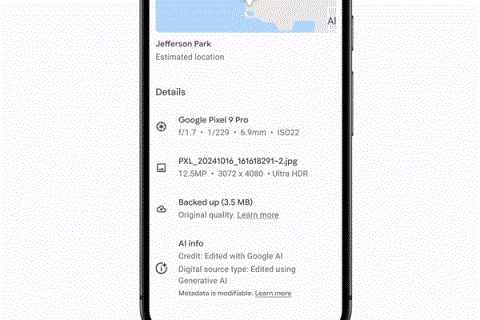
 คำตอบคือ ขณะนี้คุณไม่สามารถลบ Google Photo ที่ซ้ำกันโดยใช้กระบวนการแบบกลุ่มหรือแอปพลิเคชันของบุคคลที่สาม คุณสามารถลบรายการที่ซ้ำกันในที่เก็บข้อมูลบนคลาวด์ของ Google Photos ได้ด้วยตนเองเท่านั้น
คำตอบคือ ขณะนี้คุณไม่สามารถลบ Google Photo ที่ซ้ำกันโดยใช้กระบวนการแบบกลุ่มหรือแอปพลิเคชันของบุคคลที่สาม คุณสามารถลบรายการที่ซ้ำกันในที่เก็บข้อมูลบนคลาวด์ของ Google Photos ได้ด้วยตนเองเท่านั้น



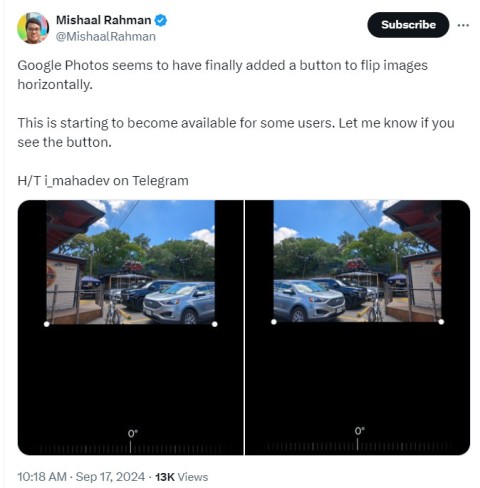
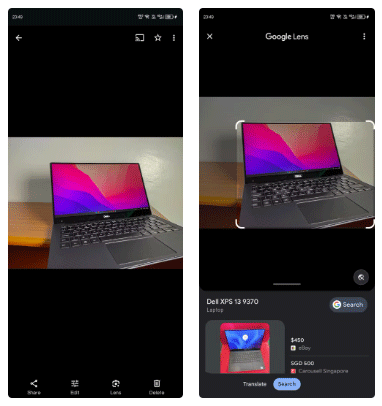















น้ำหวาน -
พูดถึง Google Photos แล้วไม่ต้องกังวลเรื่องการจัดการภาพอีกต่อไป
มะนาว -
ใครเคยเจอปัญหาสมาร์ทโฟนเต็มกันบ้าง? การค้นหาภาพซ้ำช่วยได้เยอะจริงๆ!
น้องเกรซ -
วิธีนี้สะดวกจริงๆ ค่ะ คุณภาพภาพก็ยังดีอยู่ ตอนค้นหาก็ตื่นเต้นนิดหน่อย
ฟ้า -
คำแนะนำในการจัดระเบียบ Google Photos ถือว่าสุดยอดมาก ขอขอบคุณที่แชร์ค่ะ
ปอ ปอ -
เจอภาพซ้ำเยอะมาก กลัวจะเต็มมือถือ แต่พอใช้วิธีนี้แล้ว สบายใจขึ้นเยอะ แนะนำเลยค่ะ
มาริ -
รู้สึกขอบคุณค่ะแม้ว่าจะเป็นเรื่องเล็กน้อย แต่ช่วยเราได้เยอะมาก
สาวเอาใจ -
เวลาค้นหาภาพซ้ำ ก็จะได้เจอภาพสุดแสนประทับใจด้วยนะ ใครๆ ก็ต้องลอง
ดีไซน์ -
ได้ลองตามแล้ว ทำให้รู้ว่าภาพที่ซ้ำกันมีหลายใบจริงๆ ยิ่งส่งเสียเรื่องความจำ!
ริน -
ใช้ Google Photos มานานมาก แต่ไม่รู้ว่าเขามีฟังก์ชันนี้ด้วย!
พี่พัฒน์ -
จะลองวิธีนี้กับภาพเก่าๆ มั่นใจว่าจะเห็นผลแน่นอน!
สายฟ้า -
วิธีนี้ดีกว่าการลบภาพทีละใบเยอะเลย! ขอบคุณสำหรับน้ำใจนะคะ
ชอบใจ -
หากใครเจอว่าภาพซ้ำเยอะก็ควรลองเข้าไปดูนะคะ มีประโยชน์เยอะเลย
โจ๊ก ลูกเจี๊ยบ -
ใครมีเทคนิคอื่นในการจัดการรูปภาพบ้างครับ? มาแชร์กันหน่อย
น้องมด -
ใครมีวิธีเพิ่มเติมในการจัดระเบียบ Google Photos บ้างไหมคะ? สนใจมากเลย
เจนตี้ -
ใช้วิธีนี้แล้ว ได้พื้นที่กลับมาหลาย GB เลย! ดีใจมาก ขอบคุณมากค่ะที่แชร์!
แหม่ม -
ดีใจมากที่มีคนแชร์วิธีการค้นหาภาพซ้ำ มันทำให้ชีวิตเราง่ายขึ้น真的!
นุ้ย -
จริงๆ แล้วไม่รู้ว่าภาพซ้ำเยอะขนาดไหน จนได้มาเห็นเปอร์เซ็นต์ใน Google Photos
แคทตี้ -
ใครอนได้ลองแล้วบ้าง? มันได้ผลดีมากจริงๆ ค่ะ
ตาล -
คิดว่าต้องใช้เวลานานในการค้นหาภาพซ้ำ แต่จริงๆ ใช้เวลาเพียงไม่กี่นาที ขอบคุณมากค่ะ
ต้นไม้ใหญ่ -
ชอบมากที่ได้พื้นที่เพิ่มจากการจัดการภาพซ้ำ ใครใคร่ก็ลองดูนะ!
โฟลท -
สุดยอดเลย! ก่อนหน้านี้ไม่รู้ว่าจะทำยังไง ตอนนี้สบายสุดๆ ขอบคุณสำหรับข้อมูลค่ะ
บูม -
พึ่งลองทำวันนี้ไม่เคยคิดว่าจะรวดเร็วขนาดนี้ ดีใจมากค่ะ!
อ้อมแอ้ม -
เคยลองวิธีนี้ แต่ไม่เห็นผล ทำไงดี? ขอคำแนะนำหน่อยค่ะ
บีม -
ขอบคุณสำหรับวิธีการค้นหาภาพซ้ำใน Google Photos นะคะ ตอนแรกนึกว่าจะยุ่งยาก แต่พอได้ลองทำตามแล้วมันง่ายมากเลยค่ะ
แจ็ค -
เห็นโพสต์นี้แล้วรีบไปลองเปิด Google Photos เลยค่ะ รู้สึกชอบมาก!
ศรี -
อ๊ะ! นี่มันง่ายกว่าที่คิดจริงๆ แจ่มมากค่ะ ขอบคุณ